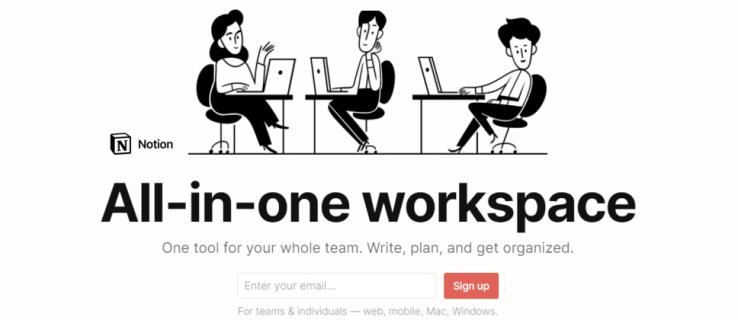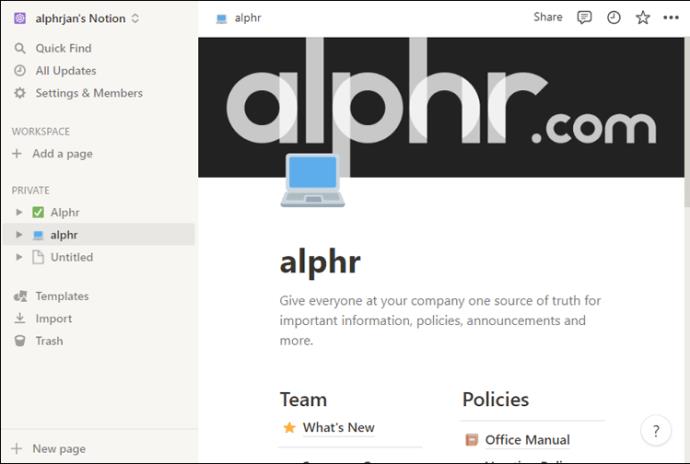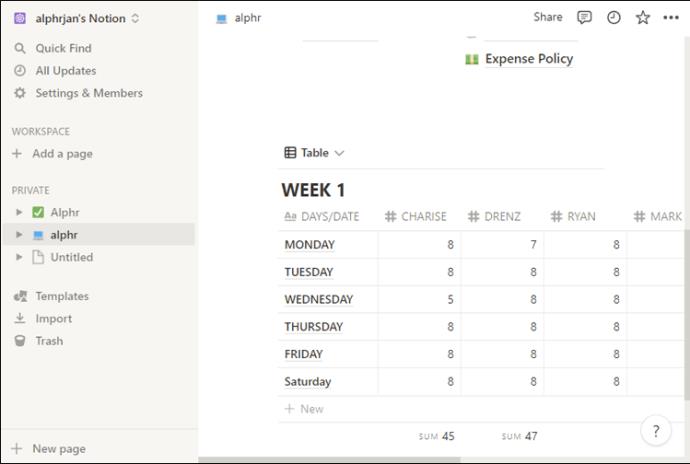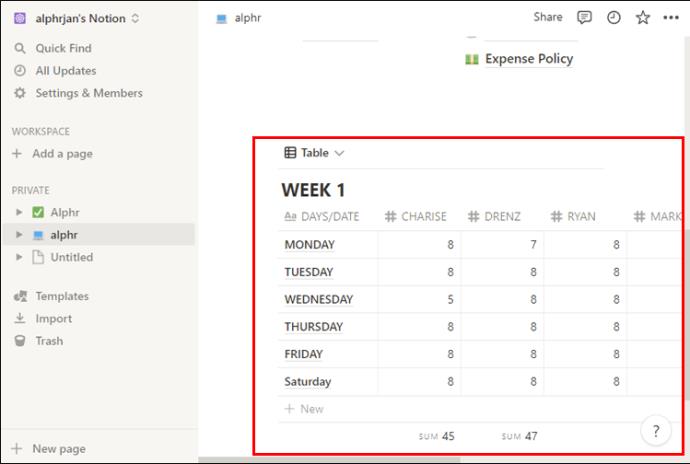หากคุณเป็นผู้ใช้ Notion คุณน่าจะชอบสิ่งที่แอปจัดการงานนี้มอบให้ ตัวเลือกการปรับแต่งที่ไม่สิ้นสุด การจัดระเบียบงานที่มีฟีเจอร์หนาแน่น อินเทอร์เฟซที่สวยงาม ฯลฯ แต่ถ้าคุณพยายามใช้ Notion แบบออฟไลน์ คุณจะสังเกตเห็นว่าแอปไม่ซิงค์ และคุณมีสิทธิ์เข้าถึงไฟล์ของคุณอย่างจำกัด
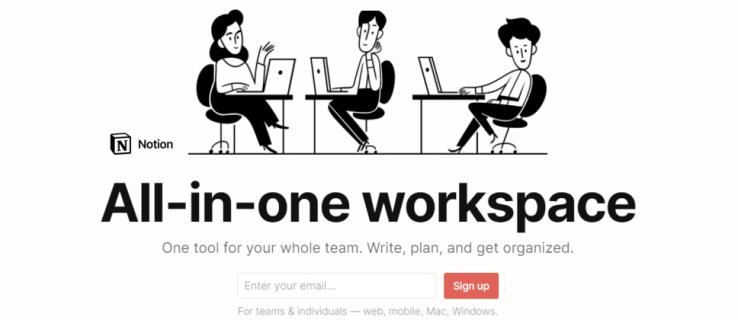
แม้ว่า Notion จะมีไว้สำหรับใช้งานทางออนไลน์เท่านั้น แต่ก็มีวิธีที่คุณสามารถลองเข้าถึงแอปแบบออฟไลน์ได้เช่นกัน และถ้านี่คือสิ่งที่คุณต้องการบรรลุ คุณมาถูกที่แล้ว ในบทความนี้ เราจะอธิบายสิ่งที่อยู่เบื้องหลังการขาดโหมดออฟไลน์ที่เหมาะสมของซอฟต์แวร์นี้ และแบ่งปันเคล็ดลับเกี่ยวกับวิธีการใช้ไฟล์ของคุณเมื่อคุณไม่ได้เชื่อมต่ออินเทอร์เน็ต
วิธีใช้ความคิดแบบออฟไลน์
หากคุณลองเปิดแอป Notion ขณะที่ออฟไลน์ คุณอาจสังเกตเห็นว่าซอฟต์แวร์ขอให้คุณเชื่อมต่ออินเทอร์เน็ตเพื่อเริ่มต้นใช้งาน ซึ่งหมายความว่า Notion เป็นแอปบนเว็บและไม่สามารถทำงานได้หากไม่มีการเชื่อมต่ออินเทอร์เน็ต
ในทางเทคนิคแล้ว Notion สามารถทำงานแบบออฟไลน์ได้ แต่ก็ไม่ได้ให้ประสบการณ์ผู้ใช้ที่ยอดเยี่ยม ในความเป็นจริง ความเป็นไปได้ของคุณจะถูกจำกัดเสียจนการรอให้เชื่อมต่ออินเทอร์เน็ตอีกครั้งจึงง่ายกว่า
ปัญหาคือเมื่อใช้แอปแบบออฟไลน์ คุณจะไม่สามารถเข้าถึงหน้าเว็บของคุณได้เว้นแต่คุณจะโหลดไว้ล่วงหน้าแล้ว นอกจากนี้ มีโอกาสที่การอัปเดตที่คุณทำบนหน้า ตาราง ฐานข้อมูล ฯลฯ จะไม่ได้รับการซิงค์เมื่อคุณกลับมาออนไลน์ ด้วยเหตุผลนี้ เราแนะนำเป็นอย่างยิ่งว่าอย่าทำงานจัดการงานสำคัญใดๆ ในแอปในขณะที่คุณไม่สามารถเข้าถึงอินเทอร์เน็ตได้
ทางบริษัทเองก็ได้ออกแถลงการณ์ว่าพวกเขากำลังดำเนินการแก้ไขปัญหานี้ และการสร้างประสบการณ์การใช้งานแบบออฟไลน์ที่ดียิ่งขึ้นจะยังคงมีความสำคัญสูงสุดสำหรับการอัปเดตในอนาคต
สำหรับตอนนี้ นี่เป็นวิธีเดียวที่คุณสามารถใช้ Notion แบบออฟไลน์ได้:
- เปิดหน้าในความคิดที่คุณต้องการใช้แบบออฟไลน์ ตรวจสอบว่าคุณเชื่อมต่ออินเทอร์เน็ตสำหรับขั้นตอนนี้
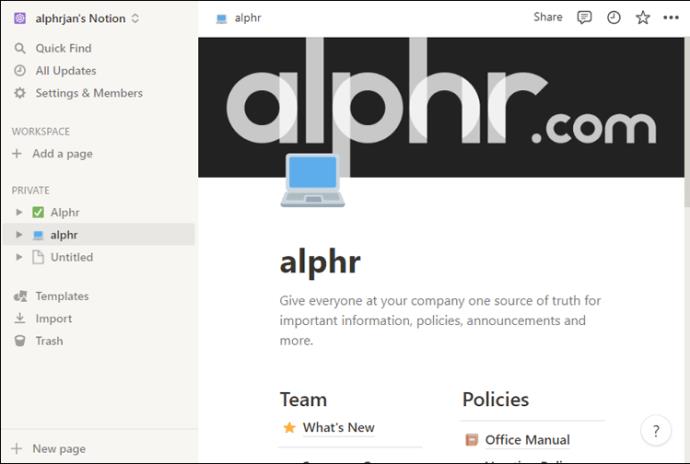
- เปิดหน้านั้นค้างไว้
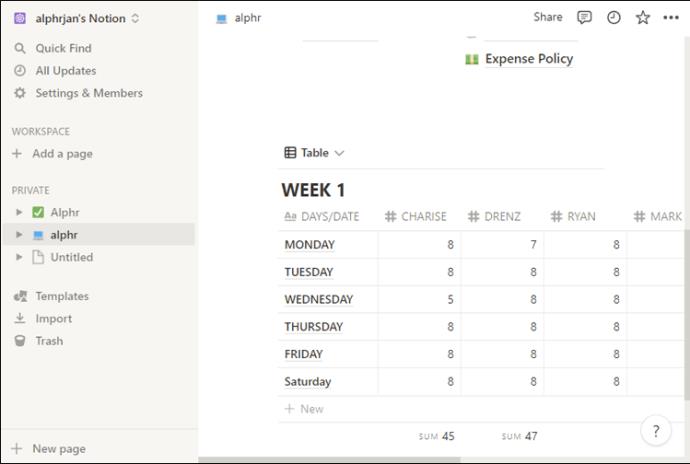
- ดำเนินการแก้ไขหน้าเมื่อคุณออฟไลน์
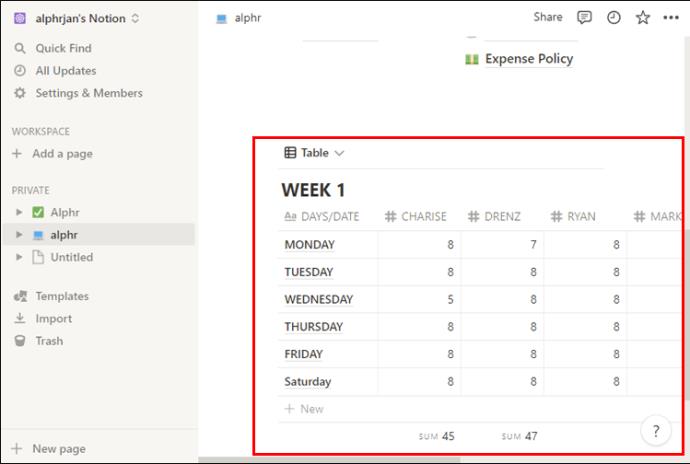
ด้วยวิธีนี้ Notion สามารถแคชหน้านั้นสำหรับการแก้ไขแบบออฟไลน์ เมื่อคุณกลับมาออนไลน์ ซอฟต์แวร์จะซิงค์การปรับแต่งบนอุปกรณ์ทั้งหมดของคุณ
อย่างที่คุณเห็น วิธีเดียวที่จะใช้ Notion แบบออฟไลน์ได้คือเปิดหน้าที่คุณต้องการทำงานในขณะที่คุณยังเชื่อมต่อกับอินเทอร์เน็ต โหลดไว้ล่วงหน้า และแก้ไขเมื่อคุณไม่ได้อยู่ในเครือข่าย นี่ไม่ใช่วิธีที่ดีที่สุดในการใช้แอปที่ซับซ้อนเหมือน Notion แบบออฟไลน์ แต่เป็นตัวเลือกที่ดีที่สุดที่คุณมี
เหตุใด Notion จึงทำงานออฟไลน์ได้ไม่เต็มที่
Notion ยังคงไม่สามารถทำงานแบบออฟไลน์ได้อย่างเหมาะสม เนื่องจากสถาปัตยกรรมของมันเขียนขึ้นในลักษณะที่แตกต่างอย่างสิ้นเชิงจากของคู่แข่ง (เช่น Evernote) และขึ้นอยู่กับการเชื่อมต่ออินเทอร์เน็ตในการโหลด จัดการ เข้าถึง ลบ และซิงค์ไฟล์ บล็อก ฟิลด์ หน้า และตารางใน Notion เป็นฟิลด์ฐานข้อมูลทั้งหมด ดังนั้นจึงต้องมีการพิจารณาในแง่ของการจัดเก็บข้อมูล การเข้าถึง การลบ การซิงโครไนซ์ ฯลฯ วิศวกรของ Notion มักจะต้องได้รับการเขียนใหม่ทางสถาปัตยกรรมครั้งใหญ่ ของแอพเพื่อทำให้โหมดออฟไลน์เป็นไปได้
ยังต้องการใช้แนวคิดแบบออฟไลน์หรือไม่ คิดสองครั้ง
หากเราจะเปรียบเทียบข้อดีและข้อเสียของ Notion จะเป็นการง่ายที่จะระบุข้อดีหลายสิบข้อแต่มีข้อจำกัดเพียงเล็กน้อยเท่านั้น หนึ่งในนั้นคือ — คุณเดาถูก — ไม่มีโหมดออฟไลน์ ดังนั้น เว้นแต่ว่าคุณไม่มีทางเลือกอื่นและจำเป็นต้องใช้ Notion อย่างแน่นอนขณะอยู่บนเครื่องบินหรือเมื่อขาดการเชื่อมต่ออินเทอร์เน็ต ตรวจสอบให้แน่ใจว่าได้โหลดหน้าเว็บที่คุณต้องการใช้งานไว้ล่วงหน้าก่อนที่จะออฟไลน์ ข้อเท็จจริงที่ว่าวิศวกรแอปทราบปัญหานี้เป็นสัญญาณที่ดี และเหมาะสมที่จะเชื่อว่าการอัปเกรดที่รอคอยมานานจะมาถึงในอนาคต
แต่ถ้าการทำงานออฟไลน์เป็นสิ่งที่คุณต้องทำบ่อยๆ เราขอแนะนำให้พิจารณาทางเลือกอื่นของ Notion จนกว่าปัญหาจะได้รับการแก้ไข แอปหนึ่งที่มีโหมดออฟไลน์ที่ทำงานได้อย่างสมบูรณ์คือEvernote
โซลูชันที่เราให้ไว้ในบทความวันนี้ช่วยตอบสนองความต้องการของคุณสำหรับการใช้งาน Notion แบบออฟไลน์หรือไม่ หรือนี่เป็นเหตุผลที่ดีพอที่จะทิ้ง Notion? แบ่งปันความคิดและประสบการณ์ของคุณในความคิดเห็นด้านล่าง